首先恭喜各位新同学选择信息技术类专业就读学习
对于计算机类相关专业的同学,如果你有涉及 Python 的专业课程,为了保证你的 Python 课程能够顺利轻松的进行,一般情况下我们需要开课前完成相关开发环境的安装和部署。这里以业内非常主流的 Python 集成开发环境 (IDE) PyCharm 为例,介绍 Python 开发环境的安装工作。
如果你的专业仅需要粗浅应用 Python,或者你只需要学习基于 Python 的计算机公共课,那么建议你采用更为简单的 Python for Microsoft Store + VScode 部署方案。请参考我的另一篇文章 [新手向] Windows Python + VScode 最简环境配置 – 云昔的小站 (blog.vincy1230.net)
与绝大多数计算机编程语言相同,一个良好的 Python 开发环境至少需要以下两项:
- Python 解释器 (推荐 Python 3.6 以上版本,可尽量选用最新版本)
- Python 集成开发环境 (推荐 PyCharm IDE)
同时,向同学们推荐一下新手入门平台:
接下来我将正式介绍 Python 3.x + PyCharm Professional (学生免费) 安装流程。过程中你可以使用右侧目录导航器直接选择跳转到你的操作系统。
安装 Python 3.10.1 解释器
Windows 8 / 10 / 11
点击右侧链接前往 Python 官网 Welcome to Python.org
选择 Downloads (下载) → Windows → Python 3.x,点击下载安装文件。
如果下载速度较慢,你可以 点击这里 选用我的私有镜像节点直接创建下载任务。(python-3.10.1-amd64.exe)
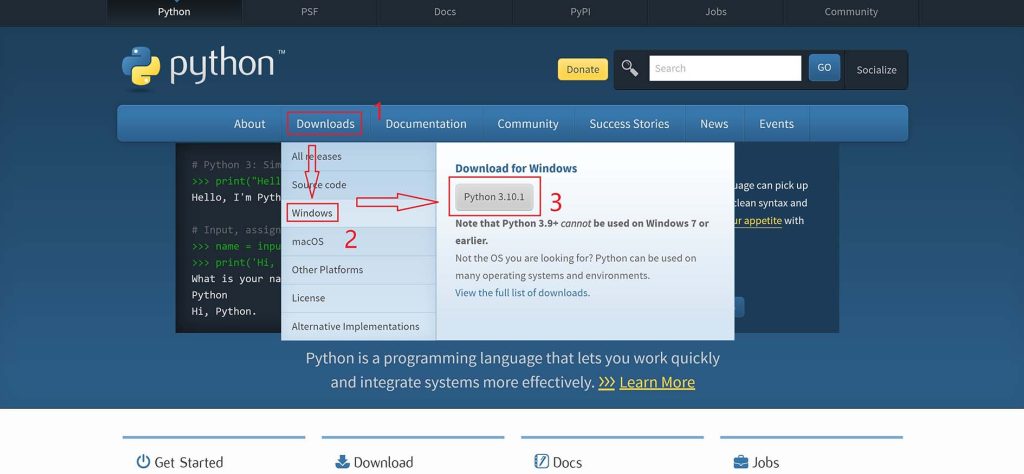
打开安装文件,勾选下方 Install launcher for all users (为所有用户安装启动器) 和 Add Python 3.x to PATH (将 Python 3.x 添加到环境变量) 两个选项,然后点击 Install Now (现在安装)。
若出现无法安装的情况,请检查是否为 64 位系统,Windows 版本是否符合。若系统版本不支持,请前往 Python Releases for Windows | Python.org 选择与你兼容的最新版本。
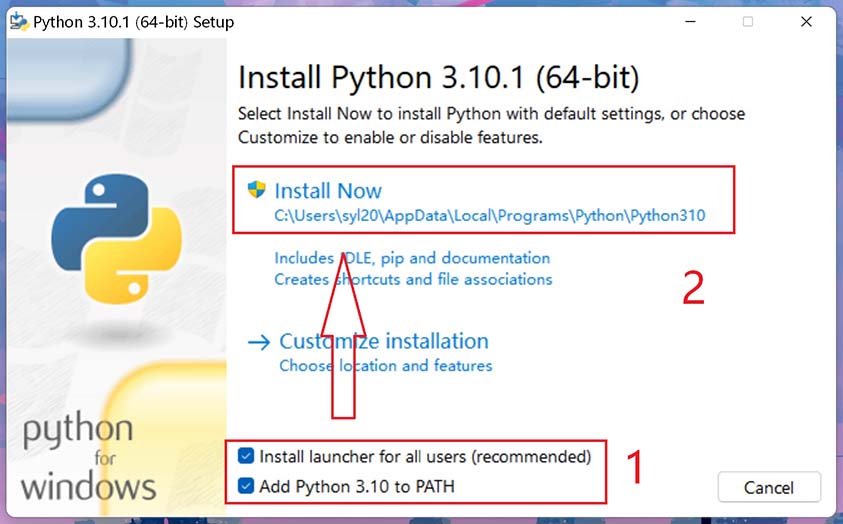
显示 Setup was successful (安装成功),点击 Close 关闭:
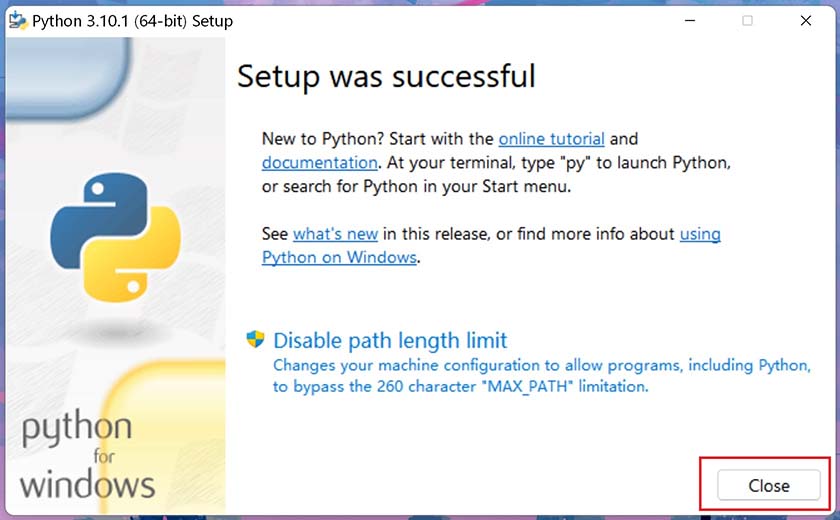
macOS 10.9 或更高
近几年新上市的 Mac 个人电脑均已自带 Python 解释器,但仍建议你手动安装最新版本。
点击右侧链接前往 Python 官网 Welcome to Python.org
选择 Downloads (下载) → macOS → Latest Python 3 Release - Python 3.x (建议选择最新版本),进入版本目录,选择你对应的版本进行下载安装。
如果下载速度较慢,你可以 点击这里 选用我的私有镜像节点直接创建下载任务。(python-3.10.1-macos11.pkg)
接下来,你需要首先准备你学校的 edu 邮箱,然后在 Jetbrains 官网注册账号并验证学生身份以获得免费的专业版软件。
准备学生邮箱(以北京工商大学为例)
本段内容是北京工商大学学生邮箱操作教程,不适用于其他高校的同学。如果你来自其他高校,请咨询贵校的信息或教务部门。如果贵校不提供学生邮箱,请自行搜索 PyCharm 社区版本 (Community) 安装教程。
打开北京工商大学邮箱网站 北京工商大学邮箱用户登录 (btbu.edu.cn),输入学号和密码,在下拉列表中选择 @st.btbu.edu.cn,点击登录:
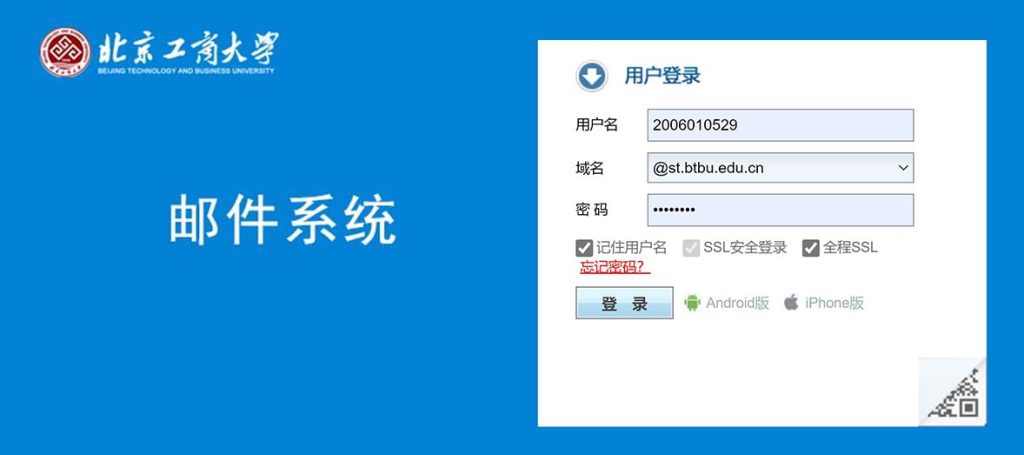
如果你从未使用过校园邮箱,也可以先使用身份证号后六位、学号等常见的初始密码尝试登录,若不成功再尝试重置密码。如果你遇到了在掌上北工商 APP 中重置密码失败的情况,可以尝试前往电脑网页版邮箱 北京工商大学邮箱用户登录 (btbu.edu.cn),点击 "忘记密码" 进行手机号验证重置。
注册 Jetbrains 账号
打开 Jetbrains 官网 JetBrains: Essential tools for software developers and teams,点击右上角账户图标:
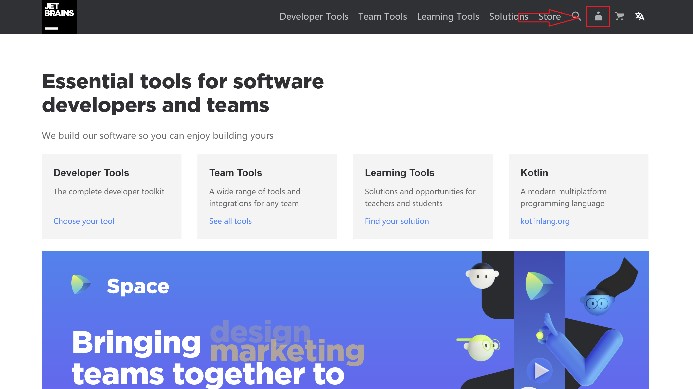
在 Create JetBrains Account (创建 JetBrains 账户) 下方的输入框输入你的学校邮箱地址,并点击 Sign Up 注册,之后你将看到注册成功的页面:
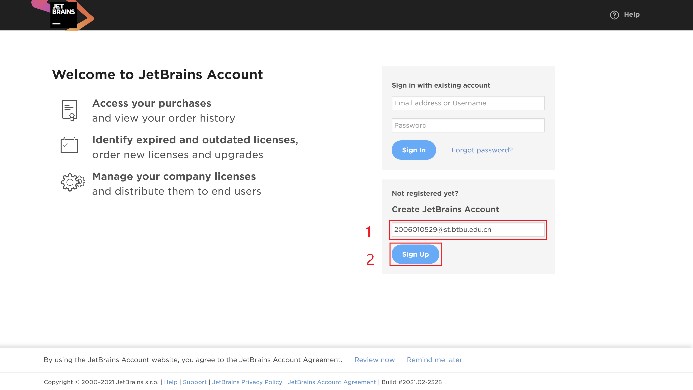
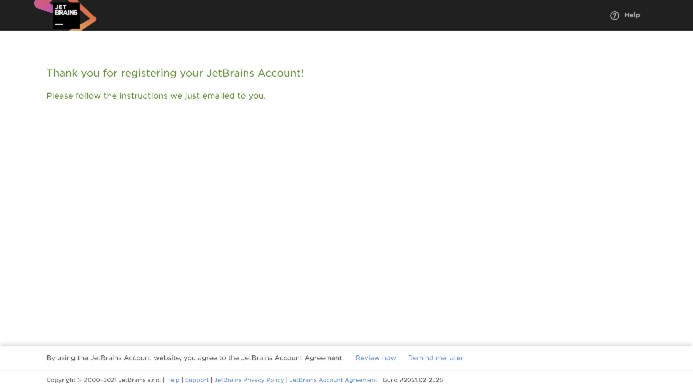
前往邮箱检查来自 JetBrains 的验证邮件,点击 Confirm your account 确认你的账户:

在弹出的页面中填写账号信息并确认:
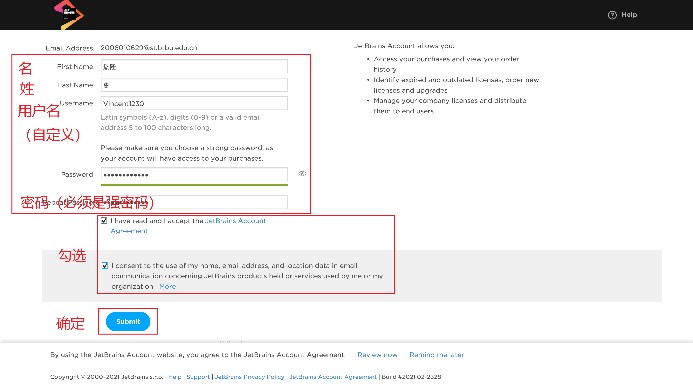
验证学生身份
在接下来弹出的页面中选择 Apply for a free student or teacher license for educational purposes 申请学生授权:
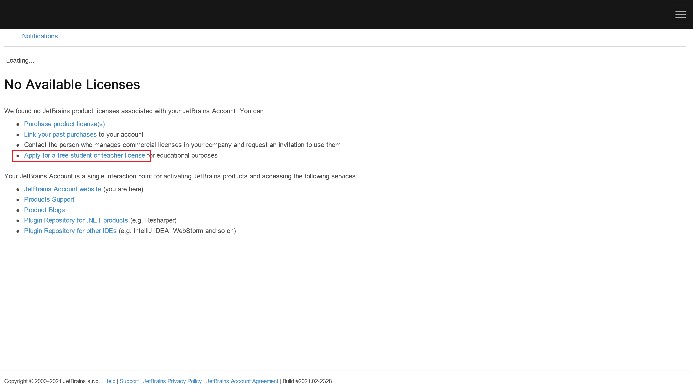
选择 For students and teachers,并点击 Apply now:
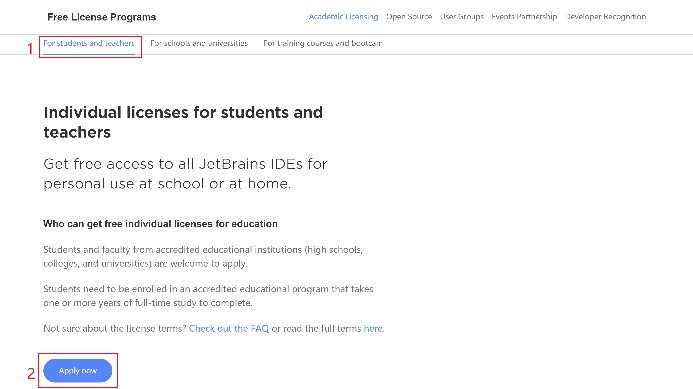
截至目前,JetBrains 已经支持多种语言的表单界面。你可以在接下来打开的网页右上角选择 "简体中文",并依照提示如实填写表单中的项。
请注意,表单问题 "计算机科学或工程学是您的主要研究领域吗?",强烈建议你选择为 "是"。
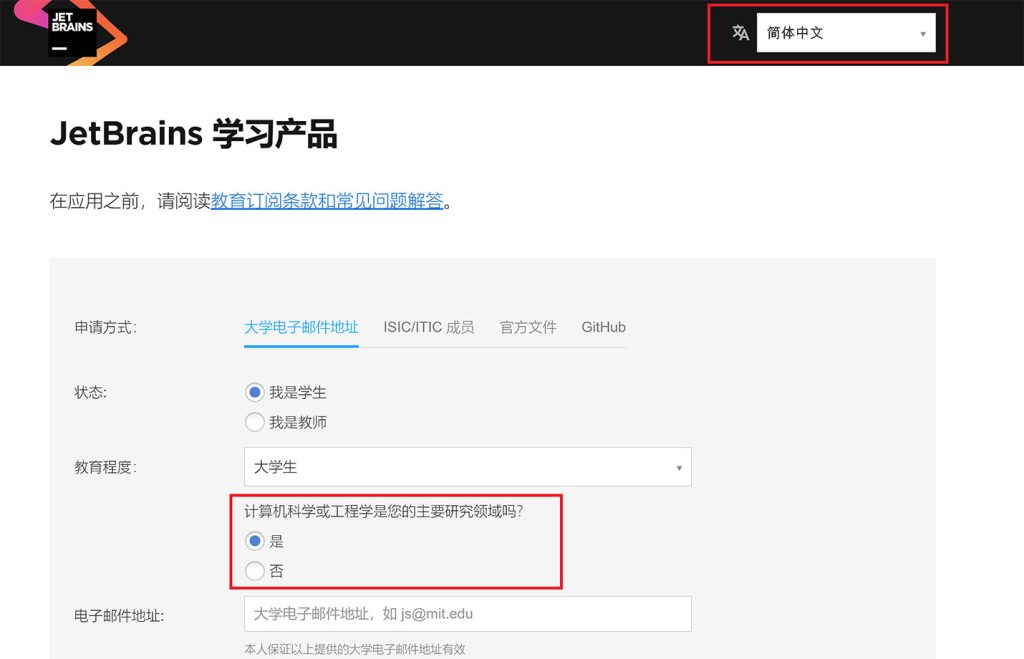
如果你在提交过程中遇到了下图所示的问题,说明贵校或贵校的所在地区出现了大面积的学生邮箱出借 / 倒卖。请准备好你的学生证或学信网账号,通过提交证件图片人工审核以完成注册。如果你已有来自 GitHub 的学生认证,你也可以通过 GitHub 获得认证。
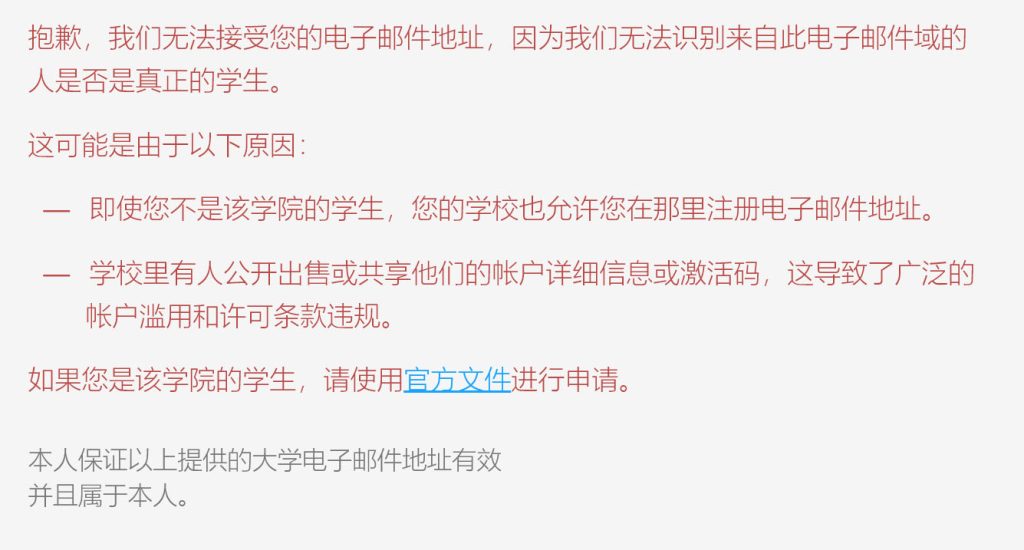
关于学生邮箱失效的问题,详见我的补充文章 [JetBrains] 学生资质认证问题 – 云昔的小站 (blog.vincy1230.net)
提示提交成功:
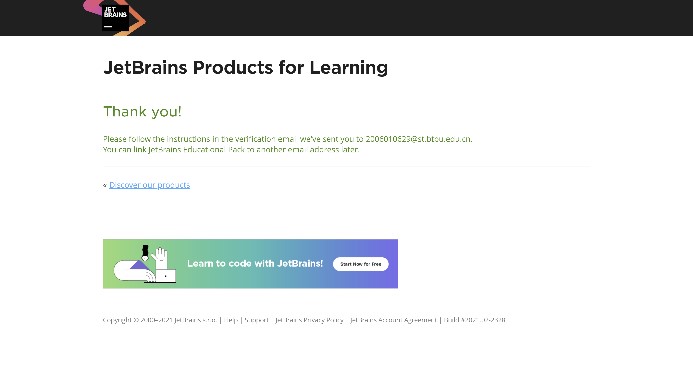
再次前往邮箱,打开收到的新邮件中的 ”follow this link”:
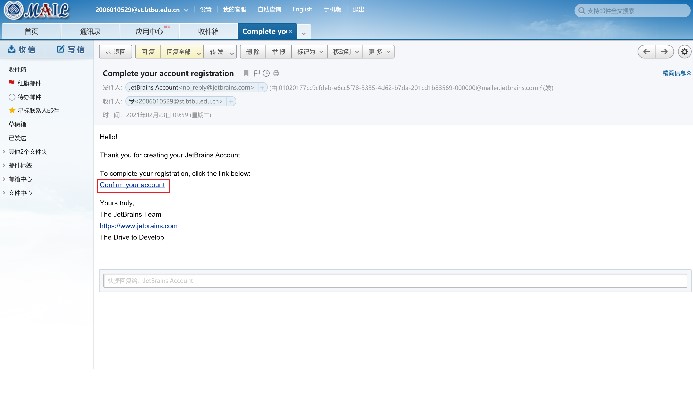
在弹出的页面点击 I Accept,验证成功:
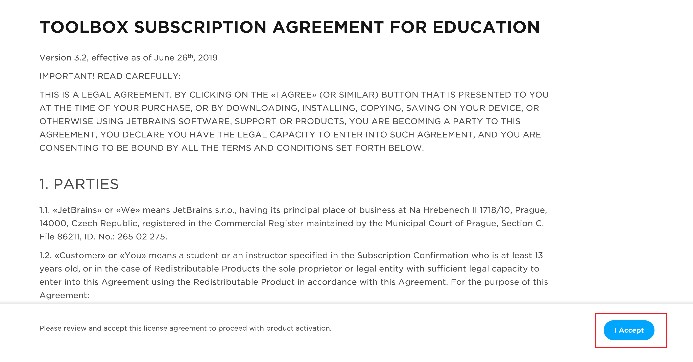
你应当知晓,你每次获得的学生免费授权有效期均为一年。有效期到期后,只要你的学生身份并未变化,你即可以前往 Jetbrains 官网将该许可再申请一年。
下载安装 PyCharm Professional (学生免费)
Windows 8 / 10 / 11
访问 PyCharm 下载网站 Download PyCharm: Python IDE for Professional Developers by JetBrains,点击下载 Professional 版本。
你也可以 点击这里 直接创建下载任务。(pycharm-professional-2022.2.3.exe)
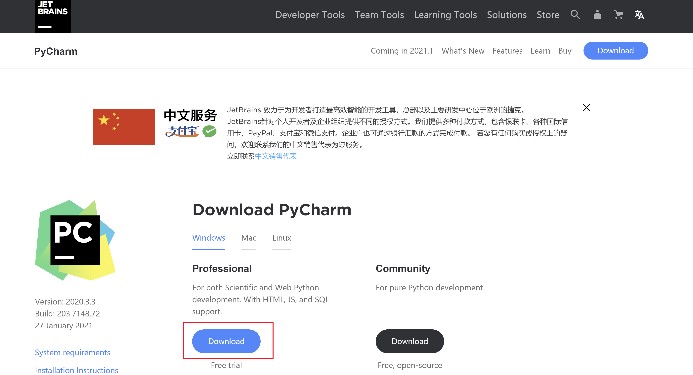
下载完成后,打开安装包,按提示操作:
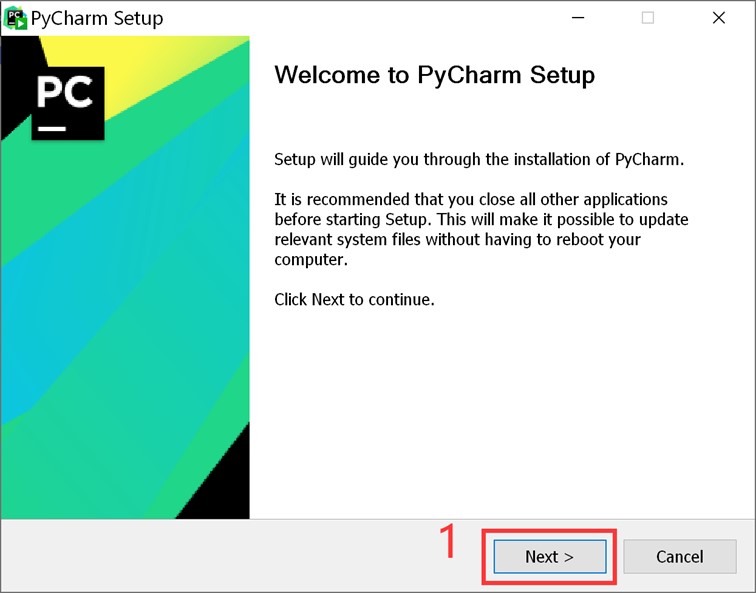
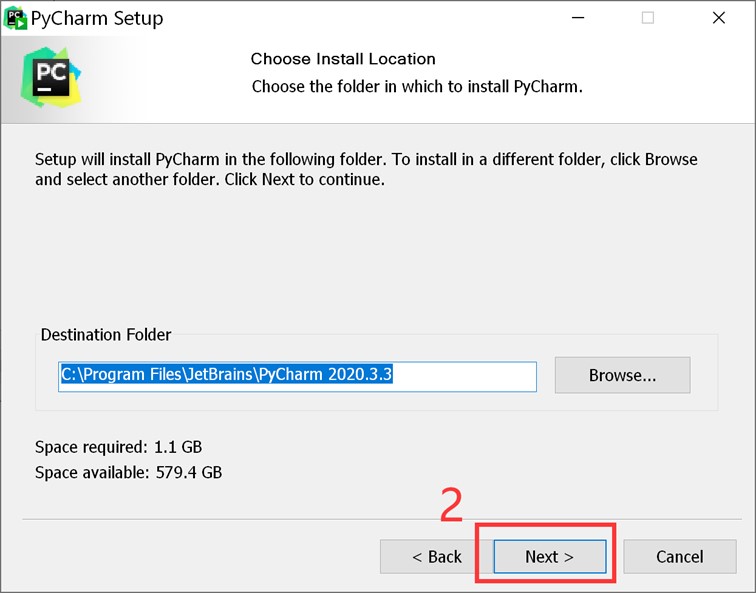
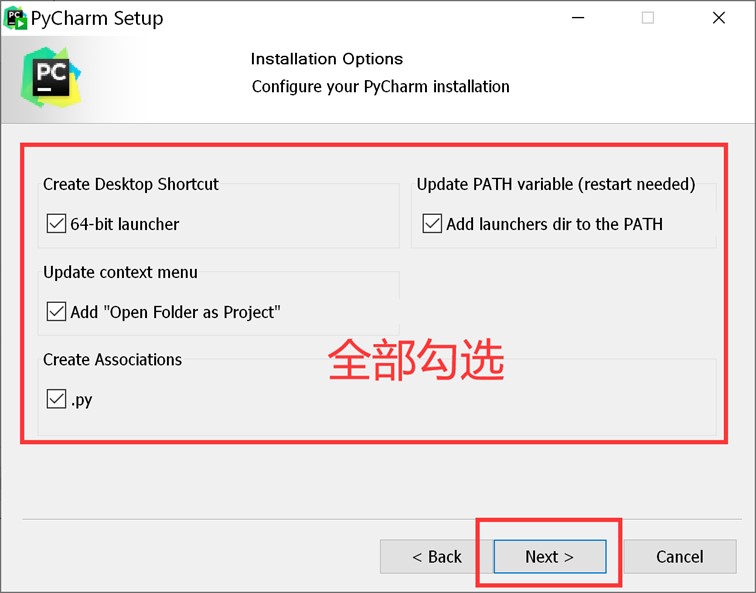
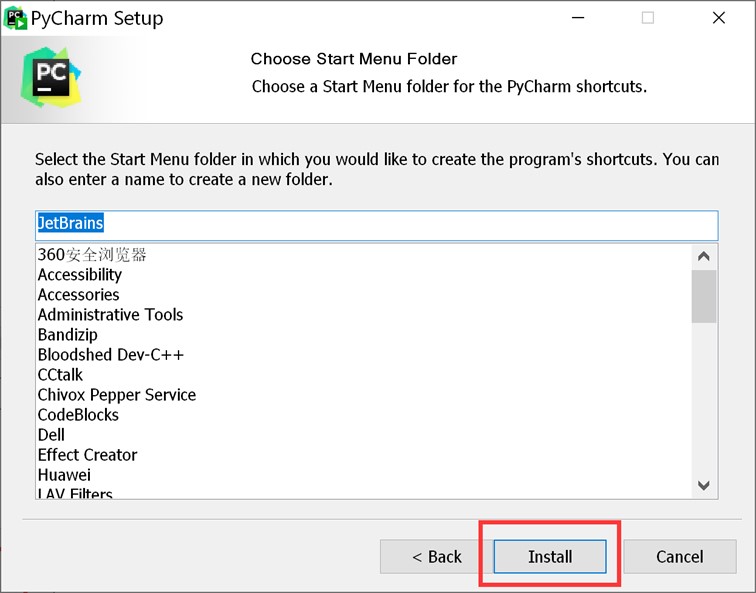
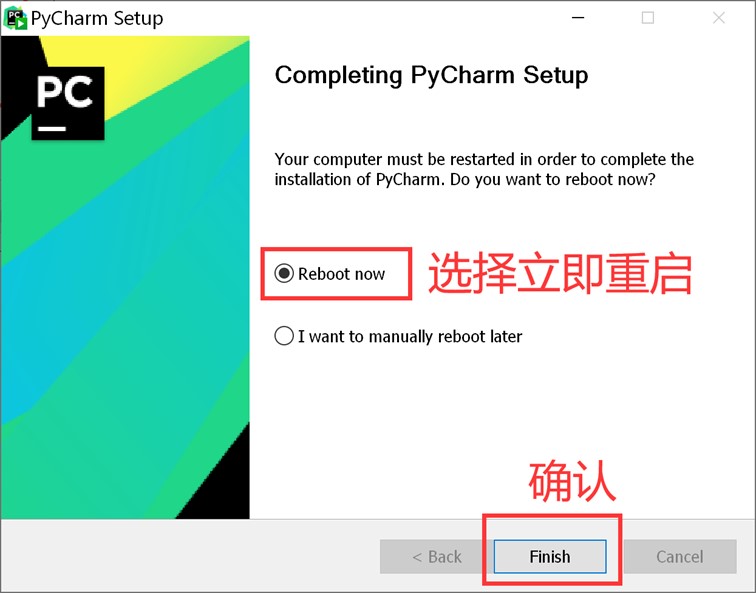
macOS 10.9 或更高
访问 PyCharm 下载网站 Download PyCharm: Python IDE for Professional Developers by JetBrains,在 Professional 版本区域选择合适的版本下载。
你也可以 点击这里 直接创建 Intel CPU 兼容版本下载任务。(pycharm-professional-2022.2.3.dmg)
(Apple Silicon SOC 特供版本 点击这里 下载 | pycharm-professional-2022.2.3-aarch64.dmg)
下载完成后,请自行拷贝安装 dmg 文件。
登录IDE
打开安装好的 PyCharm 2021.3.1 x64,按提示操作:
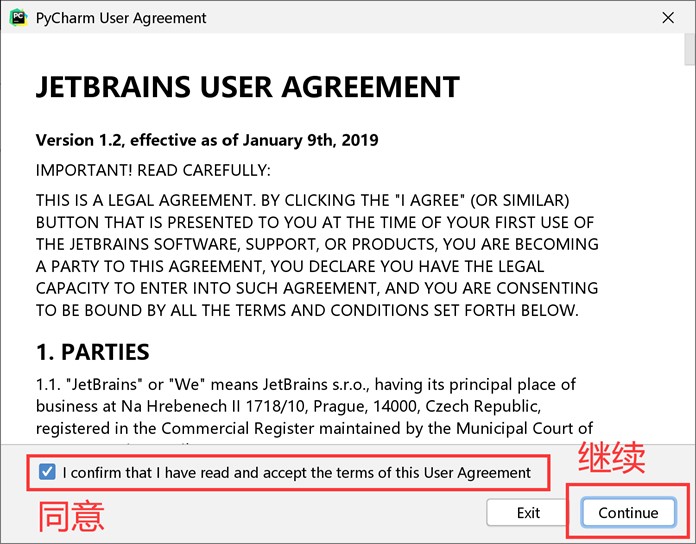

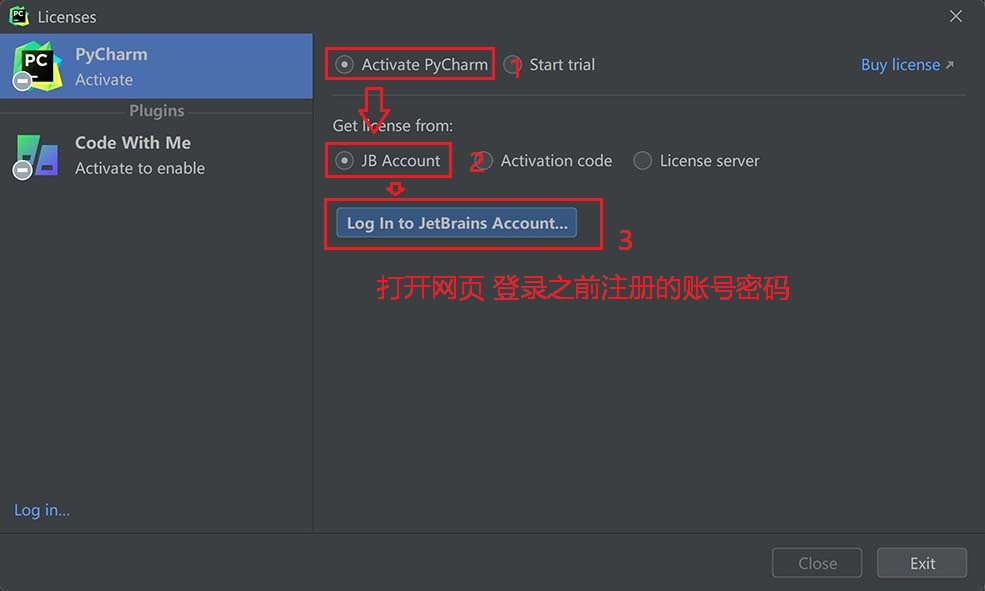
软件成功打开,恭喜你安装成功:
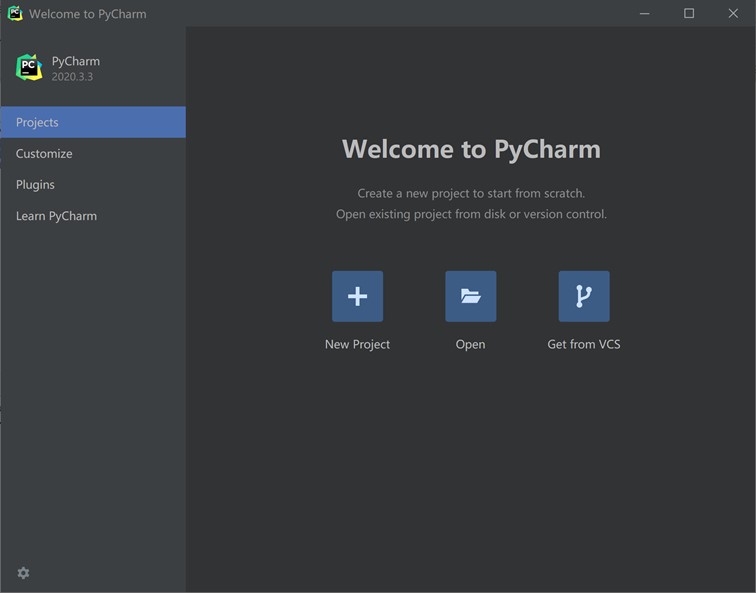
关于用户协议
如果你在登录 PyCharm 时显示如图所示的红字,说明你尚未同意用户协议。
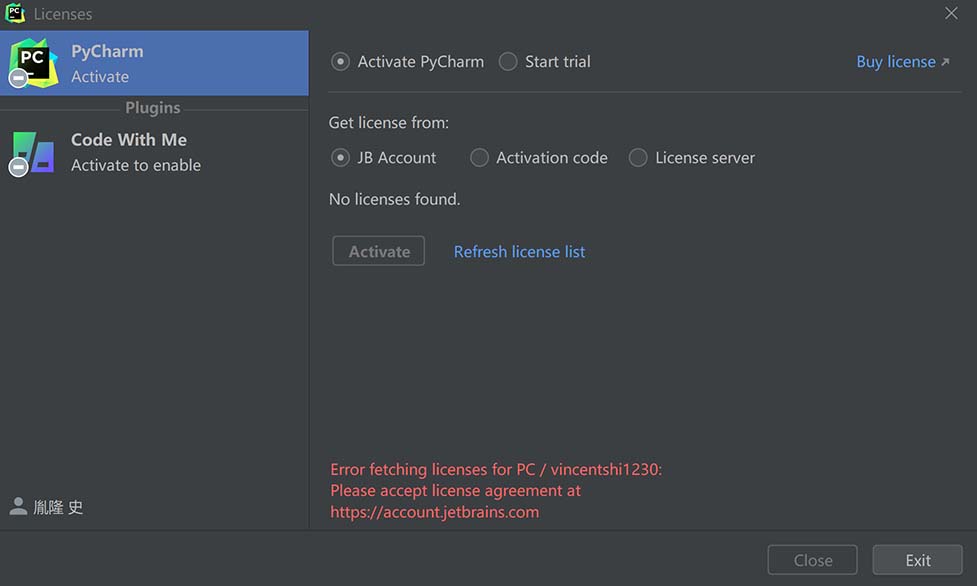
要解决这个问题,你需要打开红字标注的网址 https://account.jetbrains.com/,点击 Please review License Agreement 打开用户协议
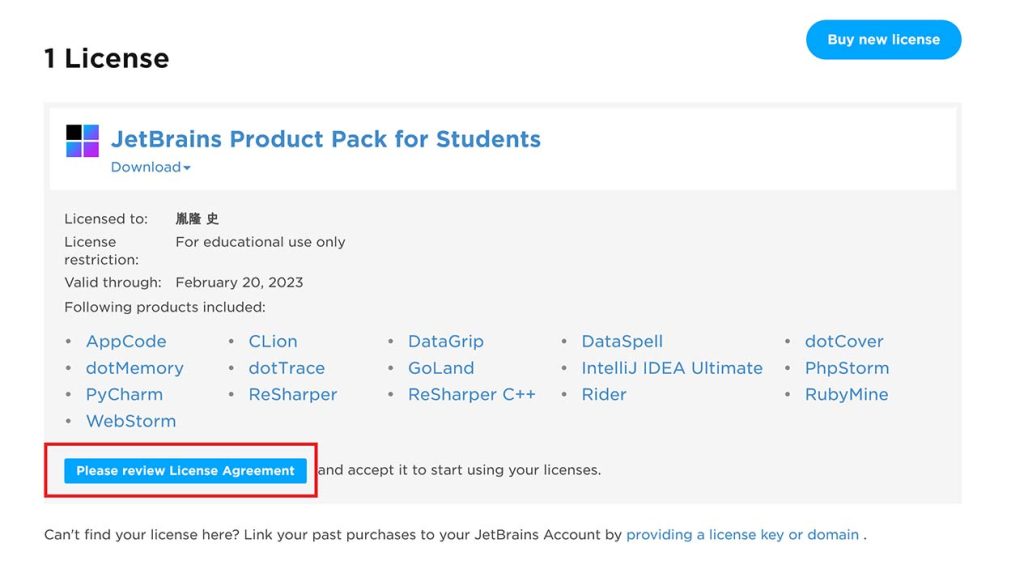
阅读到底,并点击 Accept 同意即可。
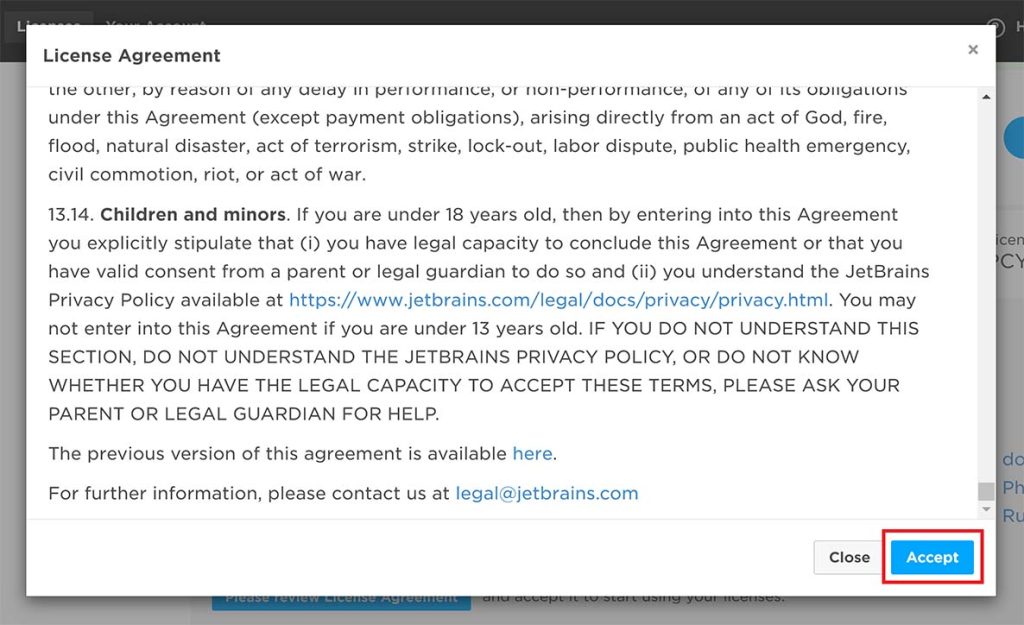
安装中文语言包
成功安装 PyCharm 之后,打开 File (文件),找到 Settings (设置) 并打开:
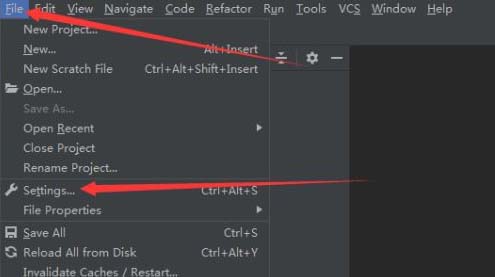
点击 Pulgins (插件),选择 Marketplace (市场) 并搜索 "Chinese"
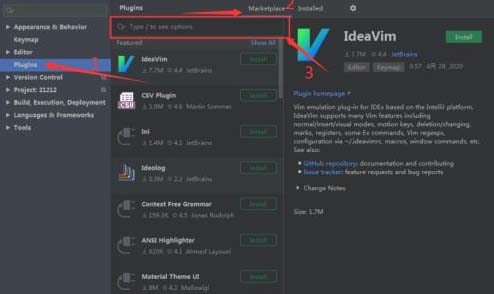
选择 Chinese (Simplified) Language Pack EAP (中文语言包) 并点击 Install (安装)
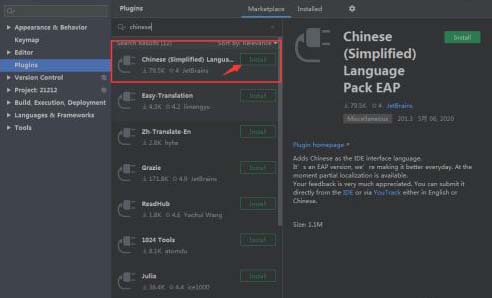
安装完成,点击 Restart IDE (重启 IDE)
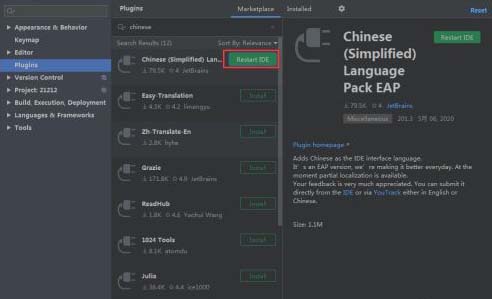
确认重启,完成安装。
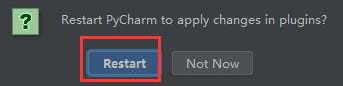
关于 Python 2.x
就以往的经验来看,确实存在一些对 Python 不甚了解的同学错误的安装了 Python 2.x 版本的解释器。在这里需要提醒的是,虽然 Python 开发团队目前仍在维护 Python 2.x 版本,但该系列已经过时,淘汰已经是必然。几乎所有学校开设的 Python 课程都采用 Python 3.x。
Python 3.x 并不兼容 Python 2.x。
当然,Python 解释器是支持同时安装多个版本的,如果你的确需要的是 Python 2.x 版本,请忽略这一段。
写在最后
Python 作为一款脚本语言,其不仅仅是一门课程,更是一项得心应手的日常办公和开发工具。我们在 Python 学习中,切不可相信速成的学习,也不应该局限于应试学习、死记硬背。衷心建议同学们在 Python 学习中多学、多练,充分利用资料书和搜索引擎工具,不要拘泥于课内问题和课内解法。只有真正用顺、用活,将 Python 真正作为日常使用的工具语言,才能体会到 Python 的强大和便利。
各位同学如果有什么问题,欢迎与我交流讨论~ 欢迎在下方评论区留言哦~
另外,使用了我的私有镜像节点的同学... 如果可以的话... 在下方二维码打赏点小钱钱吧... 几毛也行啊...
运维 CDN 这玩意是真的烧钱 ( ๑ŏ ﹏ ŏ๑ )



Comments 8 条评论
另外悄悄说一句


如果你的高校真的不提供学生邮箱的话…
你可以去淘宝买号。太实用了!,赞一个!???
太实用了!解决了我困惑已久的问题!
@小蔡不菜 好家伙
Pycham啊,因为学校不太好,所以压根不给啥学生邮箱啥的,我就去公众号搞了个学习版。结果我发现我是压根没用过里面的数据库等功能2333333333333
@Xenolies 学生邮箱不是必需品,现在很多学校有学生邮箱也自动申请不了…
可以看看我这篇 [JetBrains] 学生资质认证问题 – 云昔的小站 (blog.vincy1230.net)
@Xenolies
或者也可以淘宝买号感谢,刚刚申请完,我的Goland可以支持正版了
(`・ω・´)